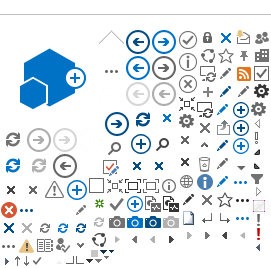Forudsætninger:
- Du har købt og modtaget CrypToken MX2048 JCOP
- Du eller din administrator har bestilt en NemID medarbejdersignatur på hardware
- Du har installeret USB driveren til din hardwareenhed.
Installationen af Safesign sikrer blandt andet, at din USB enhed kan kommunikere sikkert under udstedelsen af dit NemID certifikat på din hardware. Softwarepakken leveres af din hardwareleverandør sammen med din hardware. Du finder installationsprogrammet i mappen Safesign, og derefter vælges Windows.
Sådan gør du:
1. Tryk på installationsprogrammet. Først skal du vælge sprog. Klik herefter på OK.
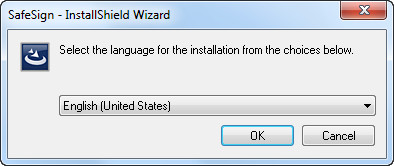
2. Tryk på Next for at fortsætte
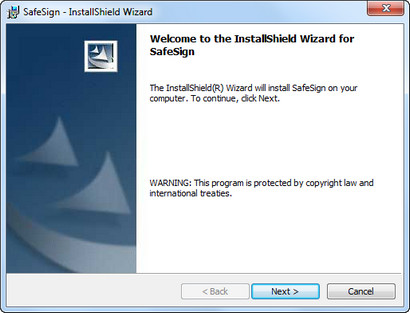
3. Læs og accepter betingelserne og tryk på Next
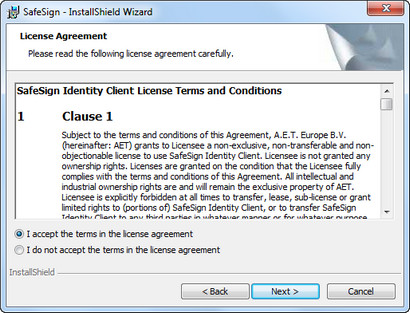
4. Vælg installationsmappe og tryk derefter på Next
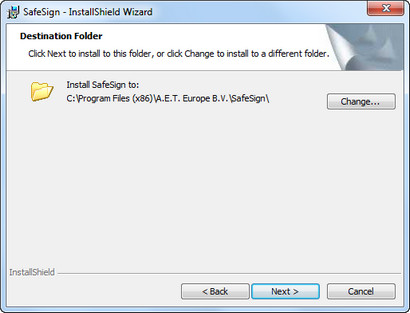
5. Du kan nu ændre installationsindstillingerne.
Nets DanID anbefaler at du accepterer standardinstallationen og trykker på Next
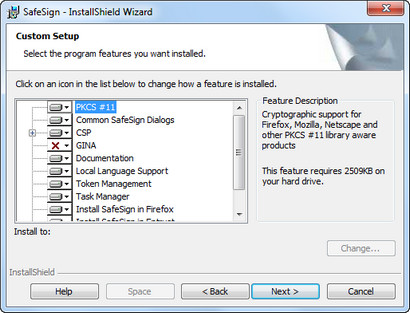
6. Tryk på Install for at installere softwaren
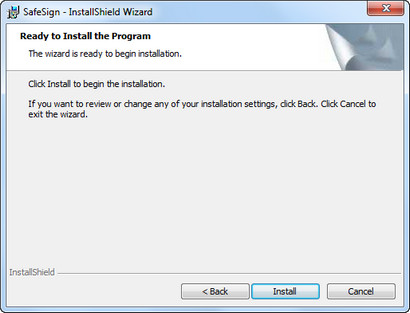
7. Vent mens pakken installeres
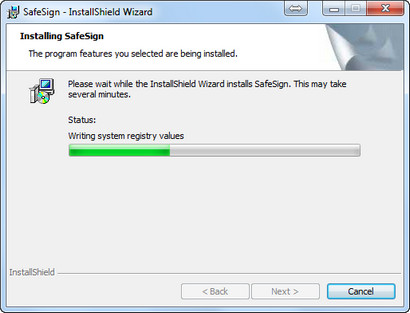
8. Du har nu mulighed for at tilføje hardware understøttelse til Firefox.
Dette er valgfrit og har ikke nogen indflydelse på brug af hardware til NemID login
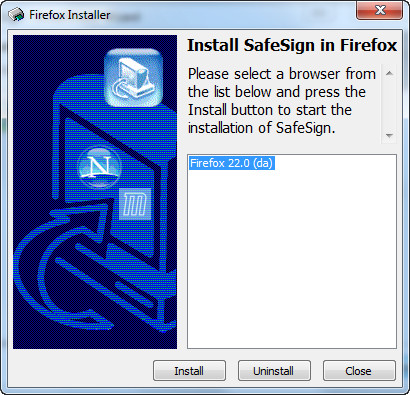
9. Installationen er nu gennemført. Tryk på Finish for at afslutte

10. Din CrypToken skal nu initialiseres.
Åben Token Management i Startmenuen under Safesign Standard.
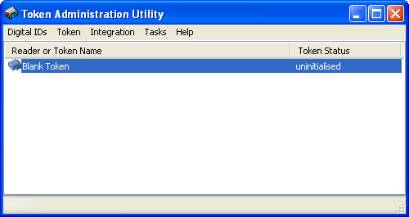
11. Vælg menupunktet Token og derefter initialise Token.
12. Vælg et navn til din Token og opret derefter en PIN og en PUK kode. Tryk derefter på OK
NB! Glemmer du din PUK kode bliver din Token låst permanent uden mulighed for genåbning.
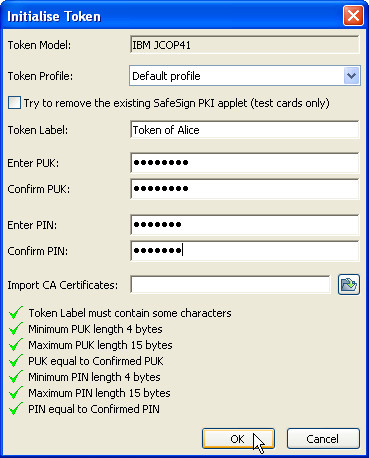
13. Din Cryptoken er nu initialiseret.
Du kan nu fortsætte med aktiveringen af din NemID medarbejdersignatur på hardware.